条码扫描枪常见故障以及解决办法
SICK条码扫描器常见故障排除及使用维护注意事项
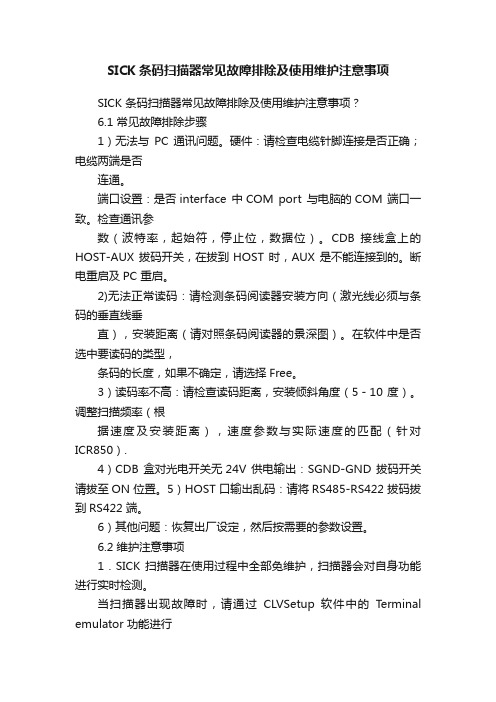
SICK条码扫描器常见故障排除及使用维护注意事项SICK 条码扫描器常见故障排除及使用维护注意事项?6.1 常见故障排除步骤1)无法与PC 通讯问题。
硬件:请检查电缆针脚连接是否正确;电缆两端是否连通。
端口设置:是否interface 中COM port 与电脑的COM 端口一致。
检查通讯参数(波特率,起始符,停止位,数据位)。
CDB 接线盒上的HOST-AUX 拔码开关,在拔到HOST 时,AUX 是不能连接到的。
断电重启及PC 重启。
2)无法正常读码:请检测条码阅读器安装方向(激光线必须与条码的垂直线垂直),安装距离(请对照条码阅读器的景深图)。
在软件中是否选中要读码的类型,条码的长度,如果不确定,请选择Free。
3)读码率不高:请检查读码距离,安装倾斜角度(5-10 度)。
调整扫描频率(根据速度及安装距离),速度参数与实际速度的匹配(针对ICR850).4)CDB 盒对光电开关无24V 供电输出:SGND-GND 拔码开关请拔至ON 位置。
5)HOST 口输出乱码:请将RS485-RS422 拔码拔到RS422 端。
6)其他问题:恢复出厂设定,然后按需要的参数设置。
6.2 维护注意事项1.SICK 扫描器在使用过程中全部免维护,扫描器会对自身功能进行实时检测。
当扫描器出现故障时,请通过CLVSetup 软件中的Terminal emulator 功能进行检测故障信息,当扫描器出现故障的时候可按照故障信息查阅扫描器使用手册中的相关信息。
2.条码阅读器与PC 的通讯,禁止带电插拔。
PC 机有较强的静电时,建议机箱接地。
3.请不要用力拽电缆,以防电缆变松,脱离,造成接触不良或电缆损坏4.SICK 扫描器在使用过程中应定期清洁扫描器窗口,特别是当环境灰尘和湿度较大时应经常清理,以保证扫描器窗口的清洁。
在进行扫描器清洁时请关闭扫描器电源,并用柔软的布(如脱脂绒布)对扫描器窗口进行清洁,应避免对扫描器的玻璃窗口造成划伤和磨损。
条码追溯系统问题及解决方案

条码追溯系统问题及解决方案
一、出现扫描过程中偶尔连接不上问题
整桥装配三线正常扫描过程中,系统突然断开,点击连接,弹出扫描枪连接失败的情况,重启电脑后恢复正常。
问题判断:连接扫描枪机座的工控机串口不稳定所致
解决方案:建议新增硬件串口设备更换现有的USB HUB模拟的串口
二、条形码查询缓慢问题
在使用条形码追溯系统过程中,发现数据查询缓慢,查询整桥零部件信息时平均用时3.8分钟
问题判断:数据库记录较多,数据未作阶段性存储。
解决方案:原系统设计单位对数据库存储策略作优化处理。
三、扫描枪绿灯提示扫描成功后,会出现电脑内并无数据的情况
问题判断:新的产品和新的零部件需要在系统里录入后,系统才能识别。
解决方案:技术部门和使用单位对新出现的产品和零部件在扫描前将新条码规则录入系统
四、在使用清除上一批次件信息功能偶出现不能清除现象
问题判断:此问题系用户误判或工控机死机
解决方案:此问题确认非条形码软件问题,在出现类似问题时判断工控机是否死机,同时在切换批次时用户应在工控机上确认已扫描上。
五、制动鼓线上传不了数据
问题判断:此问题系条形码系统网络故障
解决方案:由原设计单位提供条形码系统网络布线图,财务信息部负责优化条形码系统网络,确保条形码系统网络畅通
六、主减线扫描不上数据
问题判断:串口服务器的网络水晶头松动
解决方案:有财务信息部更换网络水晶头。
条码扫描枪的维修

条码扫描枪的维修主要分软维修和硬维修软维修就是重新设置扫描枪1,常见就是扫恢复默认的条码和个性化设置条码。
有随枪手册(说明书)就直接扫。
没有随枪手册(说明书)就就到官网下载电子档说明书用激光打印机打印了扫。
2,不常见就是用工具软件刷扫描枪(到官网去下载),Motorola旗下symbol扫描枪的工具软件是123Scan2,Honeywell旗下的码捷系列扫描枪的工具软件是MetroSet2,Honeywell旗下的韦林系列扫描枪的工具软件是EZConfig-ScaningArgox扫描枪的工具软件是Scan UtilityCipherLab扫描枪的工具软件是Scanner Manager和ScanMaster硬件维修就是换电子元器件和改造调试电子元器件及配件换电子元器件就是找到故障电子元器件然后用烙铁或者热风台换下,改造调试电子元器件及配件就是找到不合理的,调整合理或者物理参数在使用过程中发生了漂移的,恢复原样。
扫描枪检测的一般流程1,扫描枪连接到电脑后没有任何反映扫描枪配的是KB线和USB线换一条线试试,扫描枪配的是RS232线小变压器供电正常插好了吗正在使用的线和扫描枪默认设置的通讯接口匹配吗仅连接KB线或者USB线或者RS232线(含小变压器)不连接扫描枪用万用表测试RJ45水晶头铜针电压是5V吗上述无误则是扫描枪电路板电源监控芯片部分故障2,扫描枪启动正常扫描有声音不上传正在使用的线和扫描枪默认设置的通讯接口匹配吗正在使用的KB线扫描枪,电脑启动时BIOS POST检测到了PS/2键盘吗正在使用的USB线扫描枪在设备管理器被识别了人体学设备(或者SPD品牌标识)正在使用的RS232线扫描枪在设备管理器COM端口有冲突或疑问吗,加载的串口驱动设置的串口参数与扫描枪默认串口参数一致吗上述无误则是扫描枪电路板数据译码部分故障3,使用的KB线扫描枪可扫上传,键盘不能用换一条KB线线试试上述无误则是扫描枪电路板键盘译码控制部分故障4,扫描枪读码正常,但无蜂鸣声扫描默认设置条码,少数品牌的扫描枪是扫个性设置条码-normal tone或者设置条码-good read beep tone-rest上述无误则是扫描枪电路板声音驱动部分故障5,扫描枪启动正常,出激光,不读码对应的条码码制关闭条码被损坏或打印的质量有问题开启对应的条码码制,换一个清晰的条码试试上述无误则是扫描枪电路板光敏接收电路部分故障6,扫描枪连接后LED不停闪烁扫描枪电路板微处理控制芯片故障。
扫描枪扫不出条码常见故障及解决方法汇总

扫描枪扫不出条码常见故障及解决方法汇总扫描枪在日常使用中可能会碰到各种故障,导致无法扫描条码。
下面是一些常见的故障及解决方法的汇总,供参考。
1.扫描枪无法开机解决方法:-检查扫描枪是否有电,如果没有电,充电一段时间后再试。
-检查电池是否安装正确,如果电池接触不良,重新安装电池。
-如果电池没有问题,可能是扫描枪的电源开关损坏,需要进行维修或更换。
2.扫描枪无法与电脑连接解决方法:-检查USB线是否连接稳固,如果松动,重新插拔一次试试看。
-检查电脑的USB接口是否正常,如果有其他USB设备可以插入并正常工作,说明USB接口没有问题。
-如果以上方法都无法解决问题,可能是扫描枪的接口损坏,需要进行维修或更换。
3.扫描枪无法扫描条码解决方法:-检查条码是否清晰可见,如果条码模糊或破损,无法清晰读取,需要重新打印条码或更换条码。
-检查扫描枪是否正确对准条码,需要将扫描枪垂直于条码平面,并保持适当的距离。
-检查扫描枪是否设置正确的扫描模式,有些扫描枪可能有多种扫描模式可选,需要根据具体情况进行设置。
-如果扫描枪长时间没有使用,可能需要进行校准,可以在扫描枪的设置菜单中找到校准选项,并按照提示进行操作。
-如果以上方法都无法解决问题,可能是扫描枪的光源或传感器损坏,需要进行维修或更换。
4.扫描枪扫描速度慢解决方法:-检查扫描枪的参数设置,在设置菜单中,可以根据自己的需求调整扫描速度,提高扫描效率。
-清洁扫描枪的扫描窗口,如果窗口上有灰尘或污渍,会影响光信号的传递,导致扫描速度下降。
-如果扫描速度依然比较慢,可能是扫描枪的处理器性能较低,无法满足高速扫描的需求,需要更换性能更好的扫描枪。
扫描枪常见问题
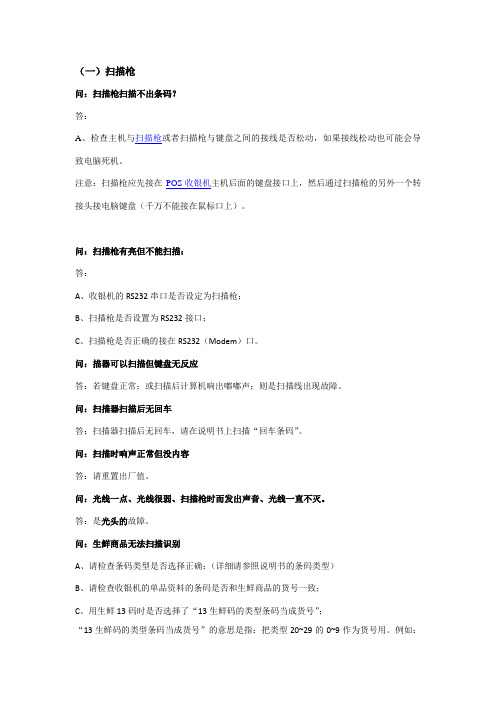
(一)扫描枪
问:扫描枪扫描不出条码?
答:
A、检查主机与扫描枪或者扫描枪与键盘之间的接线是否松动,如果接线松动也可能会导致电脑死机。
注意:扫描枪应先接在POS收银机主机后面的键盘接口上,然后通过扫描枪的另外一个转接头接电脑键盘(千万不能接在鼠标口上)。
问:扫描枪有亮但不能扫描:
答:
A、收银机的RS232串口是否设定为扫描枪;
B、扫描枪是否设置为RS232接口;
C、扫描枪是否正确的接在RS232(Modem)口。
问:描器可以扫描但键盘无反应
答:若键盘正常;或扫描后计算机响出嘟嘟声;则是扫描线出现故障。
问:扫描器扫描后无回车
答:扫描器扫描后无回车,请在说明书上扫描“回车条码”。
问:扫描时响声正常但没内容
答:请重置出厂值。
问:光线一点、光线很弱、扫描枪时而发出声音、光线一直不灭。
答:是光头的故障。
问:生鲜商品无法扫描识别
A、请检查条码类型是否选择正确;(详细请参照说明书的条码类型)
B、请检查收银机的单品资料的条码是否和生鲜商品的货号一致;
C、用生鲜13码时是否选择了“13生鲜码的类型条码当成货号”;
“13生鲜码的类型条码当成货号”的意思是指:把类型 20~29 的 0~9 作为货号用。
例如:
条码为:12345(5位)选择后变为: 912345(6位)。
摩托罗拉LI4278扫描枪常见问题及解决方法
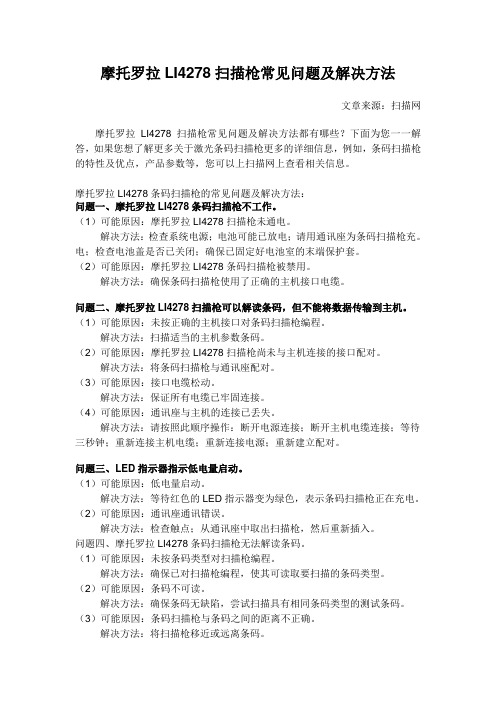
摩托罗拉LI4278扫描枪常见问题及解决方法文章来源:扫描网摩托罗拉LI4278扫描枪常见问题及解决方法都有哪些?下面为您一一解答,如果您想了解更多关于激光条码扫描枪更多的详细信息,例如,条码扫描枪的特性及优点,产品参数等,您可以上扫描网上查看相关信息。
摩托罗拉LI4278条码扫描枪的常见问题及解决方法:问题一、摩托罗拉LI4278条码扫描枪不工作。
(1)可能原因:摩托罗拉LI4278扫描枪未通电。
解决方法:检查系统电源;电池可能已放电;请用通讯座为条码扫描枪充。
电;检查电池盖是否已关闭;确保已固定好电池室的末端保护套。
(2)可能原因:摩托罗拉LI4278条码扫描枪被禁用。
解决方法:确保条码扫描枪使用了正确的主机接口电缆。
问题二、摩托罗拉LI4278扫描枪可以解读条码,但不能将数据传输到主机。
(1)可能原因:未按正确的主机接口对条码扫描枪编程。
解决方法:扫描适当的主机参数条码。
(2)可能原因:摩托罗拉LI4278扫描枪尚未与主机连接的接口配对。
解决方法:将条码扫描枪与通讯座配对。
(3)可能原因:接口电缆松动。
解决方法:保证所有电缆已牢固连接。
(4)可能原因:通讯座与主机的连接已丢失。
解决方法:请按照此顺序操作:断开电源连接;断开主机电缆连接;等待三秒钟;重新连接主机电缆;重新连接电源;重新建立配对。
问题三、LED指示器指示低电量启动。
(1)可能原因:低电量启动。
解决方法:等待红色的LED指示器变为绿色,表示条码扫描枪正在充电。
(2)可能原因:通讯座通讯错误。
解决方法:检查触点;从通讯座中取出扫描枪,然后重新插入。
问题四、摩托罗拉LI4278条码扫描枪无法解读条码。
(1)可能原因:未按条码类型对扫描枪编程。
解决方法:确保已对扫描枪编程,使其可读取要扫描的条码类型。
(2)可能原因:条码不可读。
解决方法:确保条码无缺陷,尝试扫描具有相同条码类型的测试条码。
(3)可能原因:条码扫描枪与条码之间的距离不正确。
怎样解决条码扫描器无法扫描条形码的情况?

条码扫描器也称做扫描枪(或扫码枪),在商超零售、物流仓储和生产制造等领域的应用非常普及,是一种大家都比较熟悉的条形码阅读设备。
它具有读取各种一维和二维条码数据的功能,只要有条码出没的地方就有它的存在。
但是在使用过程中由于操作不当引起条码扫描器无法识别条码的情况,很多读者朋友就措手不及了,不知道该如何处理。
难道是坏了?不一定的。
深圳远景达(RAKINDA)专注于条码扫描器和自动识别条码扫描方案,总结出了条码扫描枪无法识别条码的因素有如下21种情况,请仔细阅读排查,需要时可收藏备用!第一种可能原因:1、有线扫描枪的线没有接好;2、有线扫描枪的线与电脑没有接好;3、电脑的电源供电不足导致扫描枪无法工作;4、电脑的USB口和PS/口,是否正常;5、有线扫描枪的线坏了;6、有线扫描枪的光头或主板坏了。
第二种情况:有光线但无法扫描1、PS/2的扫描枪接到了鼠标口;2、PS/2的扫描枪正确接到了键盘口,但扫描枪没接PS/2的键盘,扫描枪没调成不接PS/2键盘模式;3、PS/2的扫描枪接在USB转PS/2的转换线上,但转换线的芯片不好,经常扫不上或错码;4、扫描时光标不在扫描区域,在扫描时电脑偶尔会弹出窗口改变了光标的位置;5、扫描时输入法未关闭,可能会导致扫不出或错码;6、扫描的码制未打开,可把全部的码制开关打开;7、条码不符合规范,例如缺少必须的空白区,条和空的对比度过低,条和空的宽窄比例不合适;8、条码表面复盖有透明材料,反光度太高,虽然眼睛可以看到条码,但扫描枪不能识读;9、扫描的条码不完整,或破损严重;10、阳光直射或光线太强,令扫描枪无法扫描;11、接口转输有问题,可能接口坏了,也可能扫描枪的线坏了;12、有线扫描枪的设置乱了,打开扫描枪的说明书扫出厂设置条码,通常是“恢复出厂设置”、“SET ALL DEFAULT”、“初始化设置”、“恢复默认值”等等;13、串口枪没设置好串口端口号和波特率;14、扫描条码时距离太远或太近,角度太大;15、扫描不了很细的条码,一般有线扫描枪的扫描精度是5MIL以上,如果您的条码小于5MIL,请选购3MIL的有线扫描枪。
扫描英雄条形码扫描枪常见问题
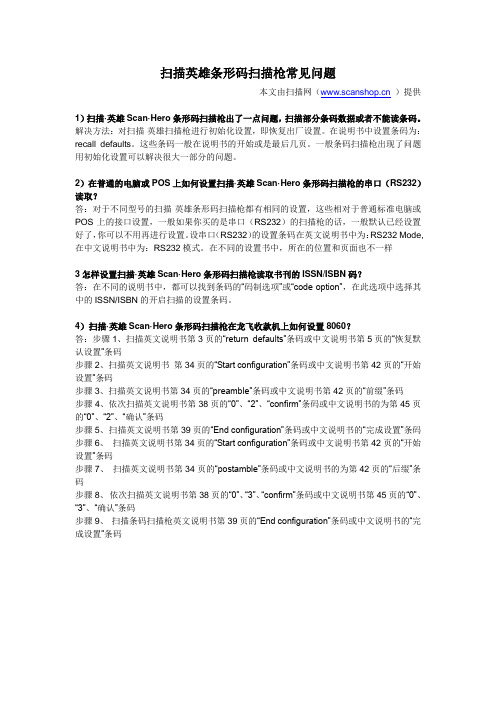
扫描英雄条形码扫描枪常见问题本文由扫描网()提供1)扫描·英雄Scan·Hero条形码扫描枪出了一点问题,扫描部分条码数据或者不能读条码。
解决方法:对扫描·英雄扫描枪进行初始化设置,即恢复出厂设置。
在说明书中设置条码为:recall defaults。
这些条码一般在说明书的开始或是最后几页。
一般条码扫描枪出现了问题用初始化设置可以解决很大一部分的问题。
2)在普通的电脑或POS上如何设置扫描·英雄Scan·Hero条形码扫描枪的串口(RS232)读取?答:对于不同型号的扫描·英雄条形码扫描枪都有相同的设置,这些相对于普通标准电脑或POS上的接口设置,一般如果你买的是串口(RS232)的扫描枪的话,一般默认已经设置好了,你可以不用再进行设置。
设串口(RS232)的设置条码在英文说明书中为:RS232 Mode,在中文说明书中为:RS232模式。
在不同的设置书中,所在的位置和页面也不一样3怎样设置扫描·英雄Scan·Hero条形码扫描枪读取书刊的ISSN/ISBN码?答:在不同的说明书中,都可以找到条码的“码制选项”或“code option”,在此选项中选择其中的ISSN/ISBN的开启扫描的设置条码。
4)扫描·英雄Scan·Hero条形码扫描枪在龙飞收款机上如何设置8060?答:步骤1、扫描英文说明书第3页的“return defaults”条码或中文说明书第5页的“恢复默认设置”条码步骤2、扫描英文说明书第34页的“Start configuration”条码或中文说明书第42页的“开始设置”条码步骤3、扫描英文说明书第34页的“preamble”条码或中文说明书第42页的“前缀”条码步骤4、依次扫描英文说明书第38页的“0”、“2”、“confirm”条码或中文说明书的为第45页的“0”、“2”、“确认”条码步骤5、扫描英文说明书第39页的“End configuration”条码或中文说明书的“完成设置”条码步骤6、扫描英文说明书第34页的“Start configuration”条码或中文说明书第42页的“开始设置”条码步骤7、扫描英文说明书第34页的“postamble”条码或中文说明书的为第42页的“后缀”条码步骤8、依次扫描英文说明书第38页的“0”、“3”、“confirm”条码或中文说明书第45页的“0”、“3”、“确认”条码步骤9、扫描条码扫描枪英文说明书第39页的“End configuration”条码或中文说明书的“完成设置”条码。
条码扫描器的常见故障及解决方法

条码扫描器的常见故障及解决方法1.条码扫描枪不扫描有几种可能的原因1)没有打开识读这种条码的功能。
2)条码不符合规范,例如缺少必须的空白区,条和空的对比度过低,条和空的宽窄比例不合适。
3)阳光直射,感光器件进入饱和区。
4)条码表面覆盖有透明材料,反光度太高,虽然眼睛可以看到条码,但是采集器识读条件严格,不能识读。
5)硬件故障,和你的经销商联系进行维修。
2.在笔记本电脑上,键盘接口的扫描器工作不正常,或扫描器正常而键盘不能工作笔记本电脑上,键盘接口的扫描器相当于外接键盘。
笔记本电脑的键盘接口如果连接键盘之后可能的变化是∶1)原有键盘失效。
这时扫描器正常而键盘不能工作2)笔记本电脑的键盘正常,外接键盘不工作。
这时扫描器不工作解决办法∶1)通过自动方式设置BIOS使外接键盘工作2)连接键盘接口扫描器3)扫描器接外接键盘4)或者直接使用串口扫描器3.读取一个条码后,扫描器死机由于扫描器的保护功能,如果读取的条码数据传输错误,会自动进入保护状态,从而防止数据丢失。
如果把没有传输成功的数据读取后,扫描器可以重新使用。
如果发生这种现象,请仔细检查连线、协议。
确认无误后,关掉扫描器,在打开就可以重新正常使用4.应该使用哪种扫描器CCD一般用于资金比较紧张,适用要求不高的场合,例如一般超市。
枪式激光扫描器价格适中,扫描速度较快,准确性较高,用于要求较高的场合。
平台激光扫描器价格稍高,使用方便,用于要求速度、准确度的场合,例如高档超市。
吊顶平台价格高,一般用于工业领域。
5.设备不能上电1)电源连接不好2)保险丝熔断3)扫描器电源电路故障6.应该送修的故障1)指示灯异常,设备不能工作2)有异常声音3)没有激光线4)扫描距离变得很近7.条码扫描设备的设置一般而言,我们都已为您设置好了。
一般步骤是这样的:①做初始化:Set All Default。
此时基本上就已差不多了,只是有可能需要:②加一个后缀:Enter③对其所识别的条码进行设置④如果是串口的扫描器,您还要根据主机相应的端口设置RS232诸如通讯速率、校验位等⑤如果是串口的扫描器,对主机而言,还需要一直运行相应的串口驱动程序,如wcom2key 软件。
扫描枪常见的故障及处理方法
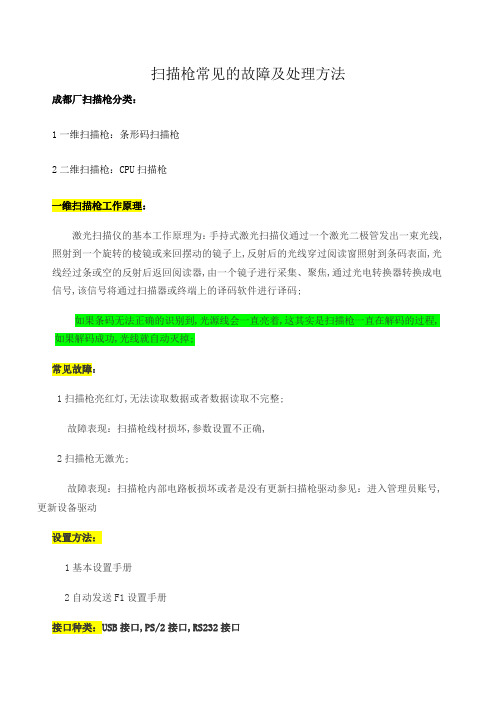
扫描枪常见的故障及处理方法成都厂扫描枪分类:1一维扫描枪:条形码扫描枪2二维扫描枪:CPU扫描枪一维扫描枪工作原理:激光扫描仪的基本工作原理为:手持式激光扫描仪通过一个激光二极管发出一束光线,照射到一个旋转的棱镜或来回摆动的镜子上,反射后的光线穿过阅读窗照射到条码表面,光线经过条或空的反射后返回阅读器,由一个镜子进行采集、聚焦,通过光电转换器转换成电信号,该信号将通过扫描器或终端上的译码软件进行译码;如果条码无法正确的识别到,光源线会一直亮着,这其实是扫描枪一直在解码的过程,如果解码成功,光线就自动灭掉;常见故障:1扫描枪亮红灯,无法读取数据或者数据读取不完整;故障表现:扫描枪线材损坏,参数设置不正确,2扫描枪无激光;故障表现:扫描枪内部电路板损坏或者是没有更新扫描枪驱动参见:进入管理员账号,更新设备驱动设置方法:1基本设置手册2自动发送F1设置手册接口种类:USB接口,PS/2接口,RS232接口二维码扫描枪工作原理:二维码 dimensional barcode ,又称二维条码,是在一维条码的基础上扩展出的一种具有可读性的条码;设备扫描二维条码,通过识别条码的长度和宽度中所记载的二进制数据,可获取其中所包含的信息;相比一维条码,二维码记载更复杂的数据,比如图片、网络链接、视频等;简介二维条码/二维码dimensional barcode是用某种特定的几何图形按一定规律在平面二维方向上分布的黑白相间的图形记录数据符号信息的;在代码编制上巧妙地利用构成计算机内部逻辑基础二维码的“0”、“1”比特流的概念,使用若干个与二进制相对应的几何形体来表示文字数值信息,通过图象输入设备或光电扫描设备自动识读以实现信息自动处理:它具有条码技术的一些共性:每种码制有其特定的字符集;每个字符占有一定的宽度;具有一定的校验功能等;同时还具有对不同行的信息自动识别功能、及处理图形旋转变化等特点;常见故障:1)能读码,电脑上无数据传输;故障表现:线材损坏,接口松脱,没有正确设置仿真USB接口;2)能读码,读码能力弱;故障表现:扫描枪设置不正确,扫描枪内部部件老化损坏;设置方法:1参照二维扫描枪设置手册。
35个条码扫描器常见故障及解决方法

35个条码扫描器常见故障及解决方法本资料由东莞市立象条码技术有限公司整理编辑 1.我的Symbol ls5800扫描平台,用的是rs232C线,扫描时仅能在超级终端下显示,而不能在文本文件中显示,请问这是为什么?需要怎么调整?答:因为你用的是串口扫描器,而超级终端可以模拟串口进行工作,可以读写串口,所以可以扫描数据。
普通文本是以键盘为基,无读串口功能,你可以找一些串口仿真程序,运行之后,用文本也可以读出数据。
2.最近购买了一台symbol ls2208扫描器,接到IBM 4614 POS机上(98年买早期产品),扫描器工作正常,但键盘右侧数字键失效,是何原因?应如何设置该扫描器?谢谢!答:找一本1902的手册扫描其键盘口设置码:IBM PC/AT试试.3.我公司想通过条码扫描方式将数据输入到EXCEL表中指定单元格,请问是否可以实现?谢谢!答:扫描器扫入数据一般显示在光标所在处,你说的是自动扫进指定单元格那不行,你得把光标移到你指定得单元格才行。
4.扫描枪有两个插头,该如何连接?在电子表格里如何操作呢?请速回复谢谢~ 答:扫描器两个插头(一公一母),公头插在电脑PS/2即键盘口上,另一头接上键盘即可.在电子表格里一般加TAB键使用.5.采集内有数据无法删除,进入不了所应用软件,反应速度特别慢。
答:请冷启动您的机器,一般情况下,机器会回复到出厂的状态,清空所有的程序和资料,所以请确认机器内无重要文件。
请慎重使用此功能,所有后续加载的程序都不会存在。
如何冷启动机器,一般情况下机器背面会有一个针孔,请用回形针插入。
或者咨询供应商。
6.用键盘口的红外线枪可以直接将条码值扫到VFP编的软件的文本框里吗答:可以的,键盘口顾名思义就是相当于键盘,只有键盘能够输入,那么键盘口扫描器就可以送入数据!7.我们开发软件需要扫描枪的详细信息,我们要对它进行编程,但是市场上没有可以编成的扫描枪,还有扫描枪是否可以扫描所有的条形码呢,包括市场上自带条形码的,尽快,谢谢!答:扫描器一般是不能编程的,采集器才可以编程,对于扫描枪我们能做的是编程接收数据,扫描枪都可以识别市面上流通的条码,特殊的要设置,但每种扫描枪都有自己的局限,个别种类可能不支持8.Symbol LS 1200条码扫描器装在设备上,起初一段时间可以使用.但不到一个月,电脑不能识别端口上的扫描器,经过测试该扫描器已不能使用.扫描器有激光,但不能把数据传输到电脑上,这是什么原因呢?答:你用的是键盘口还是串口或其他的端口,键盘口的话你可以扫描键盘口设置码,串口的话你须有串口读写软件,通信协议一致,这些你都可以在它手册里找到。
条码扫描枪常见问题解决方法
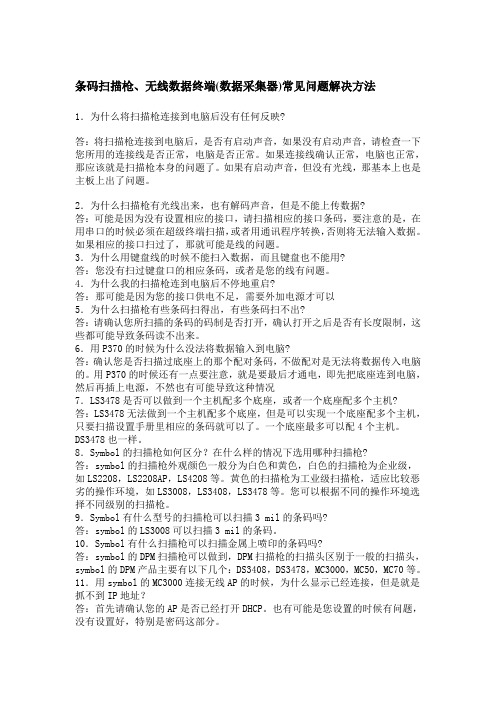
条码扫描枪、无线数据终端(数据采集器)常见问题解决方法1.为什么将扫描枪连接到电脑后没有任何反映?答:将扫描枪连接到电脑后,是否有启动声音,如果没有启动声音,请检查一下您所用的连接线是否正常,电脑是否正常。
如果连接线确认正常,电脑也正常,那应该就是扫描枪本身的问题了。
如果有启动声音,但没有光线,那基本上也是主板上出了问题。
2.为什么扫描枪有光线出来,也有解码声音,但是不能上传数据?答:可能是因为没有设置相应的接口,请扫描相应的接口条码,要注意的是,在用串口的时候必须在超级终端扫描,或者用通讯程序转换,否则将无法输入数据。
如果相应的接口扫过了,那就可能是线的问题。
3.为什么用键盘线的时候不能扫入数据,而且键盘也不能用?答:您没有扫过键盘口的相应条码,或者是您的线有问题。
4.为什么我的扫描枪连到电脑后不停地重启?答:那可能是因为您的接口供电不足,需要外加电源才可以5.为什么扫描枪有些条码扫得出,有些条码扫不出?答:请确认您所扫描的条码的码制是否打开,确认打开之后是否有长度限制,这些都可能导致条码读不出来。
6.用P370的时候为什么没法将数据输入到电脑?答:确认您是否扫描过底座上的那个配对条码,不做配对是无法将数据传入电脑的。
用P370的时候还有一点要注意,就是要最后才通电,即先把底座连到电脑,然后再插上电源,不然也有可能导致这种情况7.LS3478是否可以做到一个主机配多个底座,或者一个底座配多个主机?答:LS3478无法做到一个主机配多个底座,但是可以实现一个底座配多个主机,只要扫描设置手册里相应的条码就可以了。
一个底座最多可以配4个主机。
DS3478也一样。
8.Symbol的扫描枪如何区分?在什么样的情况下选用哪种扫描枪?答:symbol的扫描枪外观颜色一般分为白色和黄色,白色的扫描枪为企业级,如LS2208,LS2208AP,LS4208等。
黄色的扫描枪为工业级扫描枪,适应比较恶劣的操作环境,如LS3008,LS3408,LS3478等。
POS收款机条码打印机条码扫描常见问题解决方案
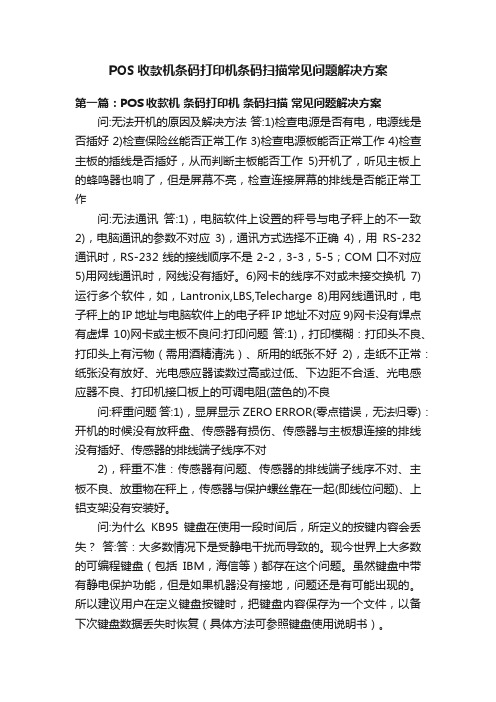
POS收款机条码打印机条码扫描常见问题解决方案第一篇:POS收款机条码打印机条码扫描常见问题解决方案问:无法开机的原因及解决方法答:1)检查电源是否有电,电源线是否插好 2)检查保险丝能否正常工作 3)检查电源板能否正常工作 4)检查主板的插线是否插好,从而判断主板能否工作5)开机了,听见主板上的蜂鸣器也响了,但是屏幕不亮,检查连接屏幕的排线是否能正常工作问:无法通讯答:1),电脑软件上设置的秤号与电子秤上的不一致2),电脑通讯的参数不对应3),通讯方式选择不正确4),用RS-232通讯时,RS-232线的接线顺序不是2-2,3-3,5-5;COM口不对应5)用网线通讯时,网线没有插好。
6)网卡的线序不对或未接交换机7)运行多个软件,如,Lantronix,LBS,Telecharge 8)用网线通讯时,电子秤上的IP地址与电脑软件上的电子秤IP地址不对应 9)网卡没有焊点有虚焊10)网卡或主板不良问:打印问题答:1),打印模糊:打印头不良、打印头上有污物(需用酒精清洗)、所用的纸张不好2),走纸不正常:纸张没有放好、光电感应器读数过高或过低、下边距不合适、光电感应器不良、打印机接口板上的可调电阻(蓝色的)不良问:秤重问题答:1),显屏显示ZERO ERROR(零点错误,无法归零):开机的时候没有放秤盘、传感器有损伤、传感器与主板想连接的排线没有插好、传感器的排线端子线序不对2),秤重不准:传感器有问题、传感器的排线端子线序不对、主板不良、放重物在秤上,传感器与保护螺丝靠在一起(即线位问题)、上铝支架没有安装好。
问:为什么KB95键盘在使用一段时间后,所定义的按键内容会丢失?答:答:大多数情况下是受静电干扰而导致的。
现今世界上大多数的可编程键盘(包括IBM,海信等)都存在这个问题。
虽然键盘中带有静电保护功能,但是如果机器没有接地,问题还是有可能出现的。
所以建议用户在定义键盘按键时,把键盘内容保存为一个文件,以备下次键盘数据丢失时恢复(具体方法可参照键盘使用说明书)。
35个条码扫描器常见故障及解决方法
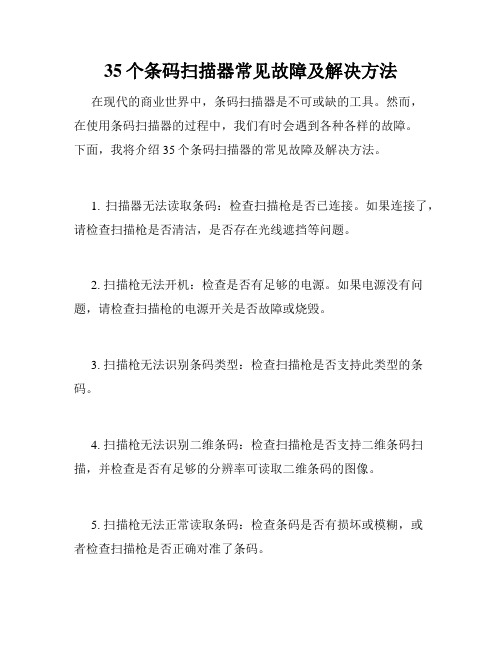
35个条码扫描器常见故障及解决方法在现代的商业世界中,条码扫描器是不可或缺的工具。
然而,在使用条码扫描器的过程中,我们有时会遇到各种各样的故障。
下面,我将介绍35个条码扫描器的常见故障及解决方法。
1. 扫描器无法读取条码:检查扫描枪是否已连接。
如果连接了,请检查扫描枪是否清洁,是否存在光线遮挡等问题。
2. 扫描枪无法开机:检查是否有足够的电源。
如果电源没有问题,请检查扫描枪的电源开关是否故障或烧毁。
3. 扫描枪无法识别条码类型:检查扫描枪是否支持此类型的条码。
4. 扫描枪无法识别二维条码:检查扫描枪是否支持二维条码扫描,并检查是否有足够的分辨率可读取二维条码的图像。
5. 扫描枪无法正常读取条码:检查条码是否有损坏或模糊,或者检查扫描枪是否正确对准了条码。
6. 扫描枪频繁掉线:检查扫描枪的电源供应是否稳定,检查连接是否稳定。
7. 扫描枪发出错误声音:扫描枪会发出不同的声音来表示不同的错误。
请查看说明书以确定错误类型,并采取相应的措施。
8. 扫描枪扫描时无法发出声音:检查扫描枪是否设置为静音模式,并将其设置为正常模式。
9. 扫描枪在扫描时速度过慢:检查扫描枪是否沾了杂质,或者尝试重新插拔电源。
10. 扫描枪的光线过弱:检查电池电量,或者使用充电器重新充电,或者更换电池。
11. 扫描枪上的显示屏不显示:检查电池是否安装正确,或者电池是否需要更换。
12. 扫描枪的屏幕无法显示完整的条码:尝试调节扫描枪的显示屏。
13. 扫描枪无法通过无线网络连接:请检查网络设置,以确保设置正确。
14. 扫描枪无法识别POS交易机:检查是否有正确的驱动程序安装,或者尝试重新启动设备。
15. 扫描枪无法通过USB连接:请检查数据线连接是否稳定,或者尝试更换数据线。
16. 扫描枪的扫描功能无法使用:请检查是否安装了相关的驱动程序,并确保驱动程序已正确设置。
17. 扫描枪无法通过RS232设备连接:请检查设备连接是否正确,或者尝试重新设置设备。
有关条码扫描枪的故障的问题

有关条码扫描枪的故障的问题,现总结如下:
1.在对主机电脑没有任何异常动作的情况下,该条码枪突然故障,情况比较诡异,原因不好调查。
推测:谁移动了主机电脑,导致USB转RS232C的电缆断开。
2.请确认计算机后的各个接头均连接状态正确。
包括USB-RS232C转换器电缆。
3.在计算机的系统属性处找“硬件”—>“设备管理器”,参考如下画面:
如果没有出现如此的COM端口,说明系统没有识别出变换器所变换的COM口。
所以得重新确认变换器的驱动程序是否正确安装。
附件中的exe文件解压后即为变换器的驱动程序。
4.正确安装好变换器后,在端口处应该多出现一个COM端口,但是其不一定是COM3,由于程序中默认的条码枪所用的端口是COM3,所以要将其强制设置为COM3。
如下图所示。
5.如何确认该COM端口连接条码枪是否有问题:
用“超级终端“来确认。
“开始——附件——通讯——超级终端”
进入超级终端后,任意输入一个名称,然后选择端口,也即条码枪所连接的串口,
然后出现该串口的通讯参数设置对话框:如下设置即可。
然后出现空白窗口,此时扫描一个条码,看窗口中是否出现所扫描的条码。
如果出现了,说明串口和条码枪都没有问题。
条码扫描枪无法扫描时的几种可能和解决方法
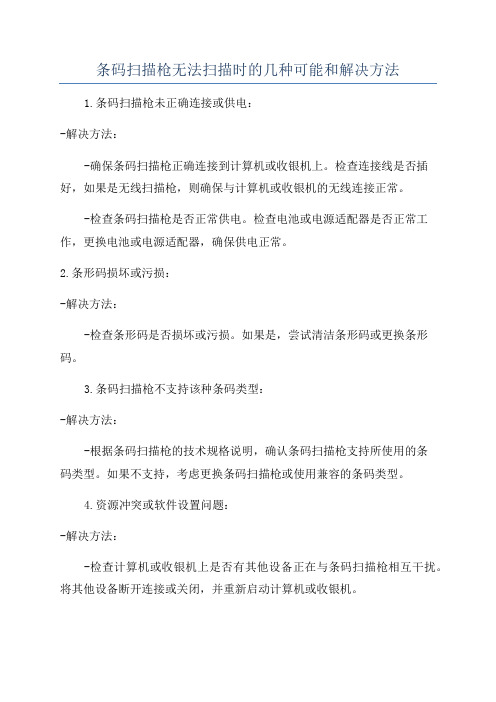
条码扫描枪无法扫描时的几种可能和解决方法1.条码扫描枪未正确连接或供电:-解决方法:-确保条码扫描枪正确连接到计算机或收银机上。
检查连接线是否插好,如果是无线扫描枪,则确保与计算机或收银机的无线连接正常。
-检查条码扫描枪是否正常供电。
检查电池或电源适配器是否正常工作,更换电池或电源适配器,确保供电正常。
2.条形码损坏或污损:-解决方法:-检查条形码是否损坏或污损。
如果是,尝试清洁条形码或更换条形码。
3.条码扫描枪不支持该种条码类型:-解决方法:-根据条码扫描枪的技术规格说明,确认条码扫描枪支持所使用的条码类型。
如果不支持,考虑更换条码扫描枪或使用兼容的条码类型。
4.资源冲突或软件设置问题:-解决方法:-检查计算机或收银机上是否有其他设备正在与条码扫描枪相互干扰。
将其他设备断开连接或关闭,并重新启动计算机或收银机。
-检查条码扫描枪是否与正确的软件或驱动程序配合使用。
确保软件或驱动程序已正确安装和配置。
5.其他硬件故障:-解决方法:-检查条码扫描枪是否有明显的物理损坏,如断裂或松动的零件。
如果有,将其送修或更换。
-如果条码扫描枪有可调节的扫描角度或焦距,尝试调整相应的参数,看是否能够扫描。
6.光线条件不理想:-解决方法:-检查扫描环境是否存在过亮或过暗的情况。
调整光线条件,使其适中。
-如果可能,尽量避免在反光或光线不均匀的表面上进行扫描。
将条码置于平坦、无光影的背景下进行扫描。
7.软件设置或扫描枪固件需要更新:-解决方法:-检查扫描枪的用户手册或厂商官方网站,了解扫描枪的最新软件或固件版本。
总结起来,当条码扫描枪无法扫描时,需要先排除设备连接和供电问题,然后检查条码的状态,确保条码没有损坏或污损。
如果扫描枪不支持该种条码类型,则需要考虑更换设备或使用兼容的条码类型。
此外,还需要检查软件设置和硬件故障,并确保光线条件适宜。
如果问题仍然存在,可以尝试更新软件或固件来解决问题。
旭龙XL9300条码扫描器的常见问题

旭龙XL-9300条码扫描器的常见问题
以下是旭龙XL-9300条码扫描器的常见问题及解决方法,更多有关扫描器的问题您可以参考XL-9300扫描器用户手册,可在扫描网产品页面进行下载。
问题1):LED不亮,无鸣声,无激光
可能原因:条码扫描器未通电或电缆线的接口松动
解决方法:检查计算机电源,确保计算机供电正常。
用电缆线重新将条码扫描器和计算机连接一次。
问题2):条码扫描器扫描,但无数据传输。
可能原因:条码扫描器设置不正确,
解决方法:确保条码扫描器已经设置在正确的模式下面.
问题3):当串口条码扫描器接上计算机时,无电源启动鸣声。
可能原因:计算机串口并不提供电源
解决方法:购买一个直流稳压5V电源连接上即可
问题:接上串口条码扫描器后,读码时无数据传输
可能原因:没有设成串的模式或通信协议错误
解决方法:扫描串口模式设置码设置成串口模式。
重新设置正确的通信协议
问题:条码扫描器读码正常,但无鸣声
可能原因:错误的设置,设置成静音
解决方法:扫描一下开启声音的设置码
问题:扫描某些条码有鸣声,但扫描同一码制的其他条码无鸣声
可能原因:条码被损坏或条码的打印质量有问题
解决方法:仔细检查条码是否被损坏或和其他同一码制的条码有没有不同。
检查打印机的模式。
改变一下打印机的设置。
问题:其他情况或无法读码
解决方法:先关闭计算机,再将条码扫描器与计算机和键盘重新连接一次,然后开启计算机,并测试;如果问题仍无法解决,请联系经销商或生产厂家。
本文由扫描网提供/_d275437661.htm。
扫描枪扫描不灵敏的原因
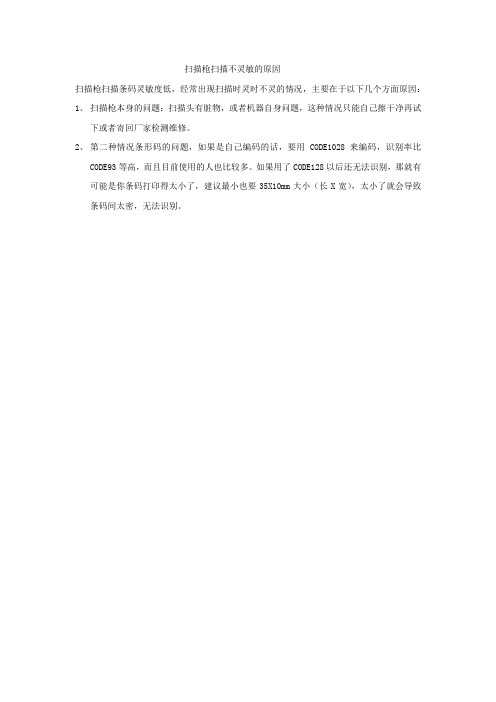
扫描枪扫描不灵敏的原因
扫描枪扫描条码灵敏度低,经常出现扫描时灵时不灵的情况,主要在于以下几个方面原因:1、扫描枪本身的问题:扫描头有脏物,或者机器自身问题,这种情况只能自己擦干净再试
下或者寄回厂家检测维修。
2、第二种情况条形码的问题,如果是自己编码的话,要用CODE1028来编码,识别率比
CODE93等高,而且目前使用的人也比较多。
如果用了CODE128以后还无法识别,那就有可能是你条码打印得太小了,建议最小也要35X10mm大小(长X宽),太小了就会导致条码间太密,无法识别。
条码扫描枪无法扫描时的几种可能和解决方法

东莞宝力技术提供条码扫描枪无法扫描时的几可能和解决方法问题描述:扫描器扫描,蜂鸣正常,无数据传输。
可能原因:扫描枪设置不正确;线材坏解决方法:参见说明书,确保使用相应的数据线对应的设置正确。
问题描述:接串口线后,读码无数据传输。
可能原因:没有设置成串口模式或通信协议错误。
解决方法:扫描串口模式设置成串口模式,重新设置成正确的通信协议。
问题描述:LED不亮,无蜂鸣声,无激光。
可能原因:扫描枪电源不通,扫描枪未通电或数据线接口已松动,接触不良。
解决方法:检查扫描枪线材,确保计算机供电正常,数据线重新和扫描器连接一次。
问题描述:扫描枪读码正常,但无蜂鸣声。
可能原因:设置成了静音解决方法:扫描一下蜂鸣器“开启”设置。
问题描述:扫描器开启正常,出激光,不读码。
可能原因:对应的条码码制关闭或条码被损坏或打印的质量有问题,硬件故障,主板上电子元器件坏解决方法:开启对应的条码码制和仔细检查条码是否被损坏和其它同一码制的条码有没有不同。
检查打印机的模式。
改变一下打印机的设置。
问题描述:设备连接后LED闪烁,没有声音,无法扫描。
可能原因:扫描器内部IC不良。
解决方法:退回生产厂商维修。
问题描述:扫描使用均正常,键盘不能使用可能原因:扫描枪内部IC不良烧坏解决方法:退回生产厂商维修问题描述:激光常亮可能原因:扫描了说明书设置条码成常亮模式解决方法:恢复出厂设置退回生产厂商维修问题描述:其它情况或无法读码。
解决方法:重启整机相应的设备,开启后并测试;如果问题仍无法解决,请及时联系经销商或生产厂家协助问题描述:扫描一个条码后死机或使用USB线材时电脑显示无法识别USB设备。
可能原因:线材不良引起数据无法传递而死机和USB设备不良。
解决方法:找经销商购买更换线材。
扫描枪扫不出条码
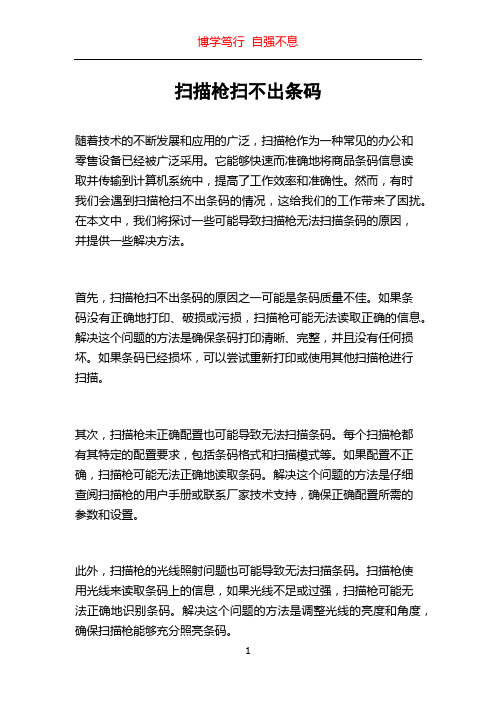
扫描枪扫不出条码随着技术的不断发展和应用的广泛,扫描枪作为一种常见的办公和零售设备已经被广泛采用。
它能够快速而准确地将商品条码信息读取并传输到计算机系统中,提高了工作效率和准确性。
然而,有时我们会遇到扫描枪扫不出条码的情况,这给我们的工作带来了困扰。
在本文中,我们将探讨一些可能导致扫描枪无法扫描条码的原因,并提供一些解决方法。
首先,扫描枪扫不出条码的原因之一可能是条码质量不佳。
如果条码没有正确地打印、破损或污损,扫描枪可能无法读取正确的信息。
解决这个问题的方法是确保条码打印清晰、完整,并且没有任何损坏。
如果条码已经损坏,可以尝试重新打印或使用其他扫描枪进行扫描。
其次,扫描枪未正确配置也可能导致无法扫描条码。
每个扫描枪都有其特定的配置要求,包括条码格式和扫描模式等。
如果配置不正确,扫描枪可能无法正确地读取条码。
解决这个问题的方法是仔细查阅扫描枪的用户手册或联系厂家技术支持,确保正确配置所需的参数和设置。
此外,扫描枪的光线照射问题也可能导致无法扫描条码。
扫描枪使用光线来读取条码上的信息,如果光线不足或过强,扫描枪可能无法正确地识别条码。
解决这个问题的方法是调整光线的亮度和角度,确保扫描枪能够充分照亮条码。
还有一种可能的原因是扫描枪与计算机系统之间的连接问题。
如果扫描枪没有正确连接到计算机系统,或者连接存在问题,扫描枪可能无法将读取的条码信息传输到系统中。
解决这个问题的方法是检查扫描枪的连接线是否插紧,并确保连接线没有损坏。
如果问题仍然存在,可以尝试重新安装扫描枪驱动程序或联系技术支持人员协助解决。
最后,软件兼容性问题也可能导致扫描枪无法扫描条码。
某些扫描枪需要与特定的软件配合使用,如果使用不兼容的软件,扫描枪可能无法正常工作。
解决这个问题的方法是确保使用的软件与扫描枪兼容,并及时更新软件驱动程序。
总结起来,扫描枪无法扫描条码可能是由多种原因导致的,包括条码质量不佳、配置错误、光线照射问题、连接问题以及软件兼容性问题。
- 1、下载文档前请自行甄别文档内容的完整性,平台不提供额外的编辑、内容补充、找答案等附加服务。
- 2、"仅部分预览"的文档,不可在线预览部分如存在完整性等问题,可反馈申请退款(可完整预览的文档不适用该条件!)。
- 3、如文档侵犯您的权益,请联系客服反馈,我们会尽快为您处理(人工客服工作时间:9:00-18:30)。
条码扫描枪常见故障以及解决办法
条码扫描枪的使用操作步骤
1、插入扫描枪(默认情况下是接入电脑的USB接口)
2、鼠标打开EXCEL(或任何可以输入文本的软件)
3、在光标定位到要录入的单元格
4、扫描条码(根据需要设置条码枪的扫描模式,如扫描后回车、换行、连续扫描)
5、扫描完成,保存。
条码扫描枪不能读取条码的几种原因
1)没有打开识读这种条码的功能。
2)条码不符合规范,例如缺少必须的空白区,条和空的对比度过低,条和空的宽窄比例不合适。
3)阳光直射,感光器件进入饱和区。
4)条码表面复盖有透明材料,反光度太高,虽然眼睛可以看到条码,但是采集器识读条件严格,不能识读。
5)硬件故障,和你的经销商联系进行维修。
在笔记本电脑上,键盘接口的条码扫描器工作不正常,或扫描器正常而键盘不能工作
笔记本电脑上,键盘接口的扫描器相当于外接键盘。
笔记本电脑的键盘接口如果连接键盘之后可能的变化是∶
1)原有键盘失效。
这时扫描器正常而键盘不能工作
2)笔记本电脑的键盘正常,外接键盘不工作。
这时扫描器不工作
解决办法∶
1)通过自动方式设置BIOS使外接键盘工作
2)连接键盘接口扫描器
3)扫描器接外接键盘
4)或者直接使用串口扫描器
条码扫描枪使用常见问题
Q:计算机发出嘟嘟声,一些条码数据丢失
A:这是因为条码传输速度太快,需要减慢条码的传输速度
Q.读取一个条码后,扫描器死机
A:由于扫描器的保护功能,如果读取的条码数据传输错误,会自动进入保护状态,从而防止数据丢失。
如果把没有传输成功的数据读取后,扫描器可以从新使用。
如果发生这种现象,请仔细检查连线、协议。
确认无误后,拔出扫描器,然后另换别的USB接口连接设备使用
Q.设备不能上电
A:1)电源连接不好
2)保险丝熔断
3)扫描器电源电路故障
Q.应该送修的故障
A:1)指示灯异常,设备不能工作
2)有异常声音
3)没有激光线
4)扫描距离变得很近
5)设备接入无任何反应。
